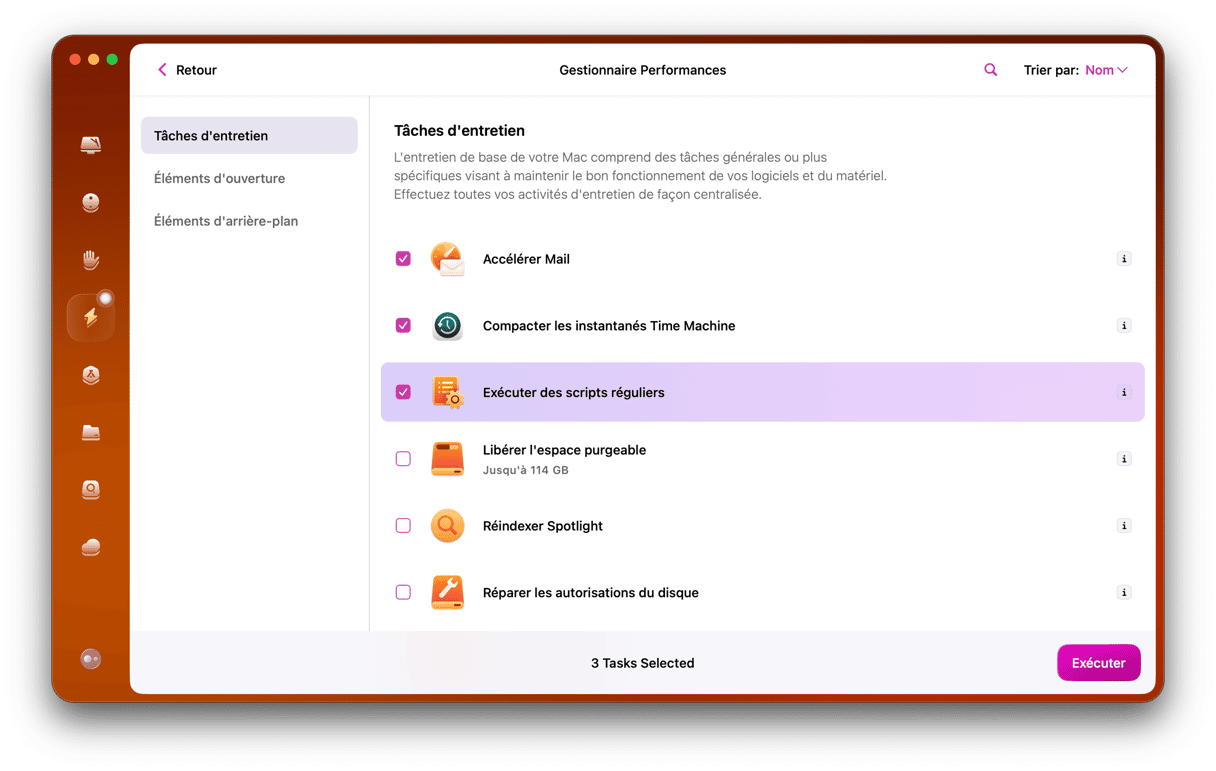Si vous aimez les sensations fortes, vous ne manquez probablement pas d'options pour enregistrer vos exploits. Mais il y a une marque en particulier qui a su se démarquer dans ce domaine : GoPro. Si vous regardez une vidéo de VTT sur YouTube ou que vous trouvez une compilation des plus beaux sauts en parachute sur Vimeo, il y a de bonnes chances pour que ces images aient été filmées avec une GoPro. Vous pensez d'ailleurs peut-être à vous en acheter une. Si oui, vous vous demandez probablement comment transférer les vidéos prises avec votre GoPro sur votre Mac afin de pouvoir les éditer et les partager. Nous allons donc vous montrer comment connecter une GoPro à un Mac, via un câble USB, un lecteur de carte, ou un réseau Wi-Fi.
Pourquoi connecter une GoPro à un Mac ?
Faut-il brancher sa GoPro à son Mac ? Pas forcément : vous pourriez charger vos vidéos sur un service dans le cloud directement depuis la caméra, en passant par le Wi-Fi. Mais le fait de la connecter à votre Mac vous permet d'éditer d'abord vos vidéos avant de choisir celles que vous voulez partager. Cela vous donne également accès à davantage d'options de partage. Depuis votre Mac, vous pouvez par exemple choisir de mettre vos vidéos sur YouTube ou Vimeo.
Comment connecter une GoPro à un Mac
Les GoPro stockent les vidéos qu'elles enregistrent sur une carte SD, ce qui vous donne plusieurs options pour les connecter à votre Mac. Vous pourriez retirer la carte de la caméra et utiliser un lecteur de carte, brancher la GoPro directement sur votre Mac, ou encore utiliser le Wi-Fi pour transférer les vidéos sur votre ordinateur. Nous allons détailler chacune de ces options, en expliquant leurs avantages.
Carte SD
Le principal avantage de cette méthode est qu'elle est très flexible. Vous pouvez retirer la carte SD de votre GoPro, mettre une autre carte à la place, et continuer à utiliser votre caméra pendant que vous connectez la carte SD à votre Mac. L'inconvénient, en revanche, est que la plupart des Mac récents n'ont pas de lecteur de carte SD intégré, et que vous devrez donc certainement passer par un lecteur externe. Vous en avez peut-être déjà un, sur un hub ou un autre accessoire. Mais si ce n'est pas le cas, vous devrez en acheter un. Une fois que vous avez votre lecteur de carte SD (assurez-vous qu'il ait un emplacement microSD) il suffit de le brancher à votre Mac et d'insérer la carte de votre GoPro. Elle apparaîtra alors dans le Finder, et vous pourrez copier vos vidéos depuis la carte. Si le lecteur est équipé d'un connecteur USB-A et que vous avez un Mac récent qui n'a que des ports USB-C, il vous faudra peut-être un adaptateur ou un câble dédié.
Image Capture
Brancher directement votre GoPro sur votre Mac présente un avantage de taille : pas besoin d'acheter d'accessoires supplémentaires. Les GoPro étant désormais fournies avec un câble USB-C, vous n'aurez pas besoin d'adaptateur.
- Prenez le câble USB-C de votre GoPro et branchez l'une des extrémités sur la caméra, et l'autre sur l'un des ports USB de votre Mac.
- Allumez la caméra.
- Rendez-vous dans votre dossier Applications et faites un double clic sur Image Capture pour l'ouvrir.
- Sélectionnez votre GoPro dans la barre latérale, à gauche.
- Cliquez sur le menu déroulant à côté de « Importer vers » (Import to) en bas de la fenêtre, et choisissez l'emplacement où vous souhaitez enregistrer les vidéos importées.
- Cliquer sur Tout télécharger.
GoPro Quik
Au lieu d'Image Capture, vous pouvez utiliser le logiciel de GoPro, Quik. Il vous faudra le télécharger sur le site de GoPro, puis l'installer et créer un compte.
- Installez Quik et ouvrez l'application.
- Branchez votre GoPro à votre Mac à l'aide du câble USB fourni.
- Allumez la caméra.
- Vous devriez voir des informations sur votre caméra dans la fenêtre Quik. Faites défiler la fenêtre jusqu'à voir l'option « Camera Import Location » (Emplacement d'importation).
- Cliquez sur le stylo pour modifier l'emplacement et choisir celui où vous souhaitez enregistrer vos vidéos.
- Cliquez sur Importer tous les fichiers.
Wi-Fi
Cette méthode vous permet de vous connecter à votre GoPro via le Wi-Fi et de regarder les vidéos ou d'écouter les audios sur votre Mac, ainsi que de parcourir et transférer les vidéos. Il faut cependant utiliser une application tierce appelée Camera Suite for GoPro, disponible sur le Mac App Store.
- Dans les paramètres de votre GoPro, rendez-vous dans Préférences > Connexions sans fil > Connecter l'appareil.
- Choisissez le mode Appli.
- Sur votre Mac, cliquez sur l'icône du Wi-Fi à partir de la barre des menus ou du Centre de contrôle. Choisissez le réseau GoPro SSID.
- Si nécessaire, tapez le mot de passe, qui devrait se trouver dans les réglages de votre GoPro.
- Ouvrez Camera Suite et choisissez votre GoPro.
Pourquoi connecter une GoPro à un Mac ? Parce que c'est la meilleure façon d'éditer vos vidéos et de les rendre encore plus époustouflantes. Et il n'y a rien de plus facile pour les partager une fois qu'elles sont prêtes à être vues par le monde entier. Il y a de nombreuses façons de transférer vos vidéos sur votre Mac. Choisissez celle qui vous convient le mieux, et suivez les instructions détaillées dans cet article pour connecter votre GoPro et commencer à éditer vos vidéos.